Cómo instalar un tema Thrive en su sitio de WordPress
Publicado: 2022-10-30Si desea instalar un tema Thrive en su sitio de WordPress, debe seguir algunos pasos simples. Primero, debe comprar una licencia para el Thrive Theme que desea usar. Una vez que tenga su licencia, puede descargar el tema desde el sitio web de Thrive Themes. A continuación, debe cargar el tema en su sitio de WordPress. Puede hacerlo iniciando sesión en su sitio de WordPress, yendo a la sección Temas y haciendo clic en el botón Agregar nuevo. Luego, haga clic en el botón Cargar tema y seleccione el archivo de tema que descargó del sitio web Thrive Themes. Finalmente, una vez que se carga el tema, debe activarlo. Puede hacerlo yendo a la sección Temas, buscando el tema que acaba de instalar y haciendo clic en el botón Activar. ¡Eso es todo! Ahora ha instalado un tema Thrive en su sitio de WordPress.
Los pasos a continuación lo guiarán a través de cómo instalar y activar Thrive Suite en su sitio web de WordPress. Esta es una revelación seria. Los enlaces de afiliados pueden estar presentes en esta publicación. Si realiza una compra a través de nuestro enlace de afiliado, recibiremos una comisión sin costo adicional. El Programa de Asociados de Amazon Services LLC proporciona a los sitios web una forma de ganar tarifas de publicidad al participar en la publicidad de afiliados. Para cargar, seleccione un archivo y luego haga clic en Cargar nuevo. Vaya a la descarga de Thrive Theme y luego a la sección Instalar ahora.
Verá una pantalla que le indica que debe iniciar sesión en su cuenta de Thrive Suite para acceder a sus productos. Seleccione la pestaña Productos en el menú de la izquierda. En el área Contenido solo para miembros, hay plantillas para comprar audio, videos, publicaciones, entrevistas y seminarios web. En la sección Mi cuenta, encontrará sus facturas, fechas de pago, detalles del sitio web, información del producto Thrive Suite e información personal. Si tiene un sitio web, puede enviarlo al equipo de Thrive Themes para que se presente como parte de un seminario web o publicación de blog.
¿Cómo instalo el tema Thrive de WordPress?
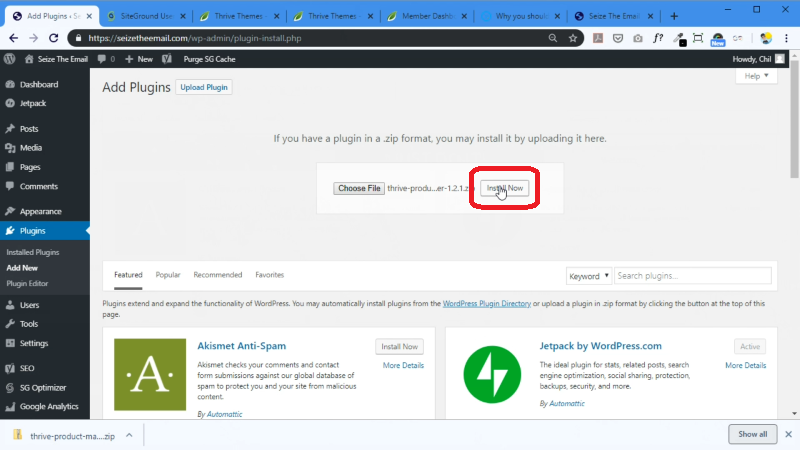
Para instalar WordPress Thrive Theme, debe tener un sitio de WordPress autohospedado. No puede usar este tema con un sitio de WordPress.com. Además, asegúrese de tener una copia de seguridad de su sitio que funcione antes de continuar. 1. Descargue el archivo zip del tema WordPress Thrive . 2. Inicie sesión en su sitio de WordPress y vaya a Apariencia > Temas. 3. Haga clic en el botón "Agregar nuevo" en la parte superior de la página. 4. Haga clic en el botón "Cargar tema". 5. Haga clic en el botón "Examinar..." y seleccione el archivo zip de WordPress Thrive Theme que descargó. 6. Haga clic en el botón "Instalar ahora". 7. Haga clic en el enlace "Activar". 8. ¡Eso es todo! Ahora ha instalado el tema WordPress Thrive.
Los temas Thrive, así como el proceso de instalación, están disponibles en SharingYourPassion.com. Habiendo comenzado mi sitio web, estaba buscando un gran tema de WordPress para él. Para encontrar el mejor tema, investigué los logros de las personas que se habían hecho un nombre en la industria del marketing en línea. Si tiene la tecnología adecuada, puede generar cientos o incluso miles de dólares al mes simplemente con una comida. Una vez que lo haya pagado (la membresía de Thrive le da acceso a todas las herramientas), inicie sesión en Thrive Product Manager e inicie sesión. Desplácese hacia abajo hasta el enlace Cargar complemento para encontrar el archivo de complemento que descargó de Thrive. Rise se muestra en la página Apariencia del panel de WP después de instalarlo.
La instalación de WordPress viene con un tema predeterminado, por lo que debes activarlo antes de usarlo. El tema predeterminado de Twenty Seventeen aparece aquí como la imagen a continuación. Me gusta como no está nada mal, pero es exagerado con gráficos para mi gusto. De esto se trata el tema Rise.
¿Es Thrive mejor que Elementor?
En términos de orientación, Thrive Architect y Elementor difieren. Elementor es excelente para sitios web de cartera y diseño web general. Para los especialistas en marketing, Thrive Architect es un excelente creador de páginas.

¿Qué son los temas Thrive en WordPress?
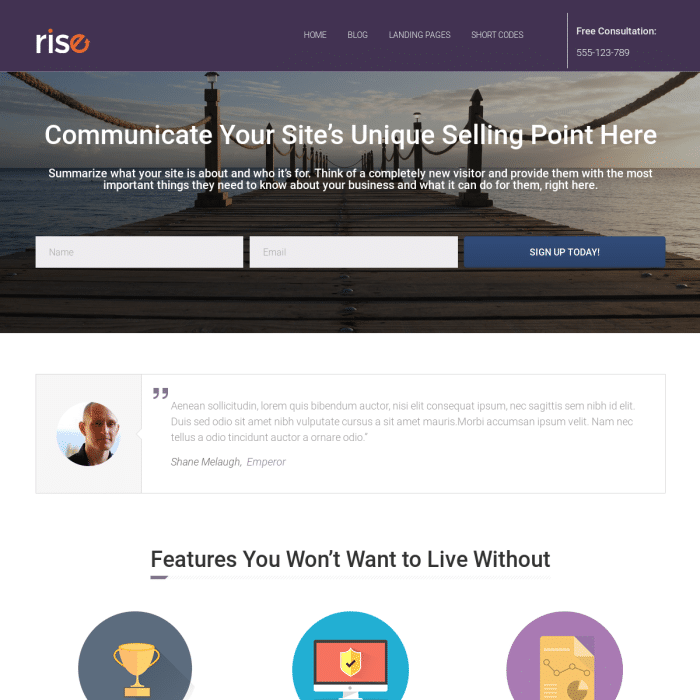
Thrive Themes es un complemento popular de WordPress que le permite crear sitios web hermosos y receptivos con facilidad. Con Thrive Themes, puede arrastrar y soltar su camino a un hermoso sitio web que se ve muy bien en cualquier dispositivo. Thrive Themes es una excelente opción para aquellos que desean crear un sitio web profesional sin tener que aprender a codificar.
Aquí hay diez de las mejores plantillas de Thrive Themes que puede usar en su sitio web de inmediato. Generador de temas para Thrive que se adapta al emprendedor en solitario. Shapeshift es un tema multipropósito de Thrive Theme Builder. Pressive es un fantástico tema de WordPress para crear hermosos sitios web de marketing y páginas de ventas. Squared, un tema de marketing con todas las funciones, tiene un diseño llamativo y plano, formatos de publicaciones multimedia y mucho más. Crear páginas de ventas y páginas de marketing impresionantes para sus productos, membresías y servicios con Ignition es fantástico. Con FocusBlog, puede crear publicaciones de blog y sitios web enfocados en la conversión que sean simples, limpios y enfocados en convertir clientes. Con el paquete Thrive Suite, recibirá un tema de WordPress gratuito con su membresía y acceso a toda la biblioteca.
¿Qué son los temas Thrive en WordPress?
Puede personalizar visualmente su encabezado, pie de página, plantillas de publicación de blog, barra lateral, diseño de página, páginas de categoría, páginas de búsqueda, 404, etc. con Thrive Theme Builder.
¿Es Thrive Themes una buena opción para construir su embudo de marketing con WordPress?
Hay muchas otras herramientas excelentes que puede usar con WordPress para construir su embudo de marketing si no necesita las funciones avanzadas proporcionadas por Thrive Architect. Nuestros favoritos incluyen SumoMe y LeadPages.
¿Habrá reseñas de Thrive Themes para el creador de embudos de marketing de WordPress? Puede que tengas razón. Es un gran valor, con mucha flexibilidad, y es una gran opción para el marketing de conversión.
¿En cuántos sitios puedo usar Thrive Themes?
Está disponible las 24 horas del día, los siete días de la semana para brindar asistencia. Thrive University es accesible para usted. Con esta aplicación, puede instalarla y usarla en hasta cinco sitios web.
Prosperar generador de temas
Thrive Theme Builder es una poderosa herramienta que le permite crear temas de WordPress personalizados sin tener que codificar. Con esta herramienta, puede crear fácilmente temas para su sitio web o blog que sean hermosos y funcionales. Thrive Theme Builder es fácil de usar y viene con una variedad de plantillas y diseños para elegir. También puede usar Thrive Theme Builder para crear temas personalizados de WooCommerce.
Se recomienda que cree un sitio web provisional antes de instalar y activar el tema Thrive Theme Builder en un sitio web existente. Al hacerlo, podrá evitar realizar cambios significativos directamente en su sitio web (por ejemplo, cambiar de un tema a otro). Si usa el Asistente del sitio, puede configurar los elementos básicos y esenciales de su tema, como el logotipo, el encabezado, el pie de página, el menú, etc. Ahora se puede acceder a la sección de marca de su tablero Thrive Theme Builder después de completar los pasos del asistente del sitio. En esta sección, podrá modificar tres aspectos de su aplicación. Los colores del tema son una combinación de las palabras "tema", "color" y "glifo". Thrive Theme Builder viene con cuatro pasos básicos para usuarios principiantes.
Se creará un tema totalmente personalizado que represente su nuevo aspecto en función de su selección. La configuración de esta sección del Asistente se puede utilizar para optimizar la velocidad y el rendimiento de su sitio web. En este artículo, aprenderá cómo configurar cada uno de los complementos/soluciones mencionados anteriormente.
